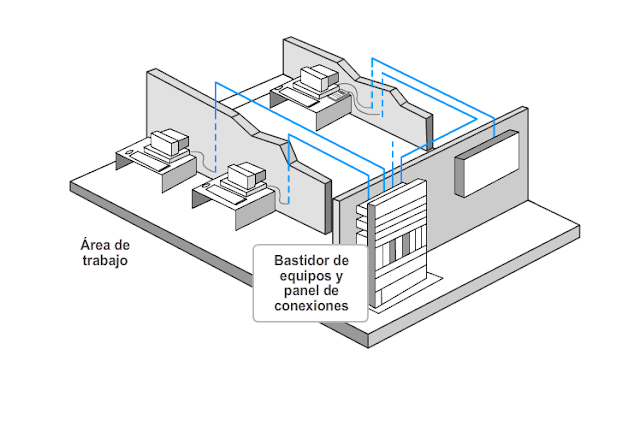Proceso de Mantenimiento
Preventivo de una Red Lan
El mantenimiento preventivo es tan importante para la red como para las
PC de una red. Debe revisar el estado de los cables, los dispositivos de
red, los servidores y las PC para asegurarse de que estén limpios y en
buenas condiciones de funcionamiento.
Uno de los mayores problemas con
los dispositivos de red, en especial en la sala de servidores, es el
calor.
Los dispositivos de red no funcionan bien cuando recalientan.
Cuando se acumula polvo dentro de los dispositivos de red o sobre ellos,
el aire frío no circula adecuadamente, y, en ocasiones, se obstruyen
los ventiladores.
Es importante que las salas de redes estén limpias y
que se cambien los filtros de aire con frecuencia. También se recomienda
tener filtros de repuesto disponibles para realizar un mantenimiento
rápido.
Debe idear un plan para realizar la limpieza y el mantenimiento
programado a intervalos regulares.
El programa de mantenimiento ayuda a
evitar el tiempo de inactividad de la red y las fallas en los equipos.Parte del programa de mantenimiento programado de forma regular,
inspeccione todo el cableado.
- Asegúrese de que los cables estén
correctamente rotulados y de que no se despeguen las etiquetas.
Reemplace las etiquetas desgastadas o ilegibles. Siempre siga las pautas
de etiquetado de cables de la compañía.
- Verifique que los soportes para
cables estén instalados correctamente y que no se aflojen los puntos de
conexión. El cableado puede dañarse o desgastarse. Conserve el cableado
en buenas condiciones para mantener el buen rendimiento de la red. Si
es necesario, consulte diagramas de cableado.
- Revise los cables en las estaciones de trabajo y las impresoras. A
menudo, las personas mueven o patean los cables cuando estos se
encuentran debajo de los escritorios. Estas condiciones pueden tener
como consecuencia la pérdida del ancho de banda o de la conectividad.
Proceso de implementacion de una red
- Primero cortamos el cable UTP 1.5 cm
- Después ordenamos los cables por colores
- Y pasamos a colocar el conector RJ45 y ponchar el cable con el grimper
- Por ultimo pasamos a probar el cable UTP
Paso 1:
Asegúrese de que todas las ubicaciones de los
puertos Ethernet de pared estén correctamente señalizadas y cumplan con
los requisitos actuales y futuros del cliente. Para instalar el cable
en cielorrasos y detrás de las paredes, debe realizar un tendido del
cable: Una persona tira del cable, mientras que otra inserta cable a
través de las paredes. Asegúrese de rotular los extremos de todos los
cables. Observe un esquema de rotulación previamente implementado o siga
las pautas descritas en TIA/EIA 606-A.
Paso 2:
Una vez que se haya realizado la terminación
de ambos extremos de los cables, utilice un comprobador de cables para
asegurarse de que no haya cortocircuitos ni interferencias.
Paso 3:
Utilice un plano de planta para identificar
las ubicaciones de los puntos de acceso que permitan la máxima
cobertura. El lugar más conveniente para un punto de acceso inalámbrico
es en el centro del área que desea abarcar, con una línea de vista entre
los dispositivos inalámbricos y el punto de acceso.
Paso 4:
Conecte el punto de acceso a la red existente.
Paso 5:
Asegúrese de que las interfaces de red estén
instaladas correctamente en las computadoras de escritorio, las
computadoras portátiles y las impresoras de red. Una vez que se
instalaron las interfaces de red, configure el software de cliente y la
información de dirección IP en todos los dispositivos.
Paso 6:
Asegúrese de instalar los switches y routers
en una ubicación segura y centralizada. Todas las conexiones LAN
terminan en esta área. En una red doméstica, es posible que deba
instalar estos dispositivos en distintas ubicaciones o que utilice un
solo dispositivo.
Paso 7:
Instale un cable de conexión Ethernet entre
la conexión de la pared y cada uno de los dispositivos de red. Verifique
que en todas las interfaces de red y los puertos de todos los
dispositivos de red que estén conectados a un dispositivo esté encendida
la luz de enlace.
Paso 8:
Una vez que todos los dispositivos estén
conectados y todas las luces de enlace estén encendidas, pruebe la
conectividad de la red. Utilice el comando ipconfig /all para ver la configuración IP de cada estación de trabajo. Utilice el comando ping
para probar la conectividad básica. Debe ser capaz de hacer ping a
otras PC en la red, incluido el gateway predeterminado y las PC remotas.
Una vez confirmada la conectividad básica, configure y pruebe las
aplicaciones de red, como el correo electrónico y el explorador Web.